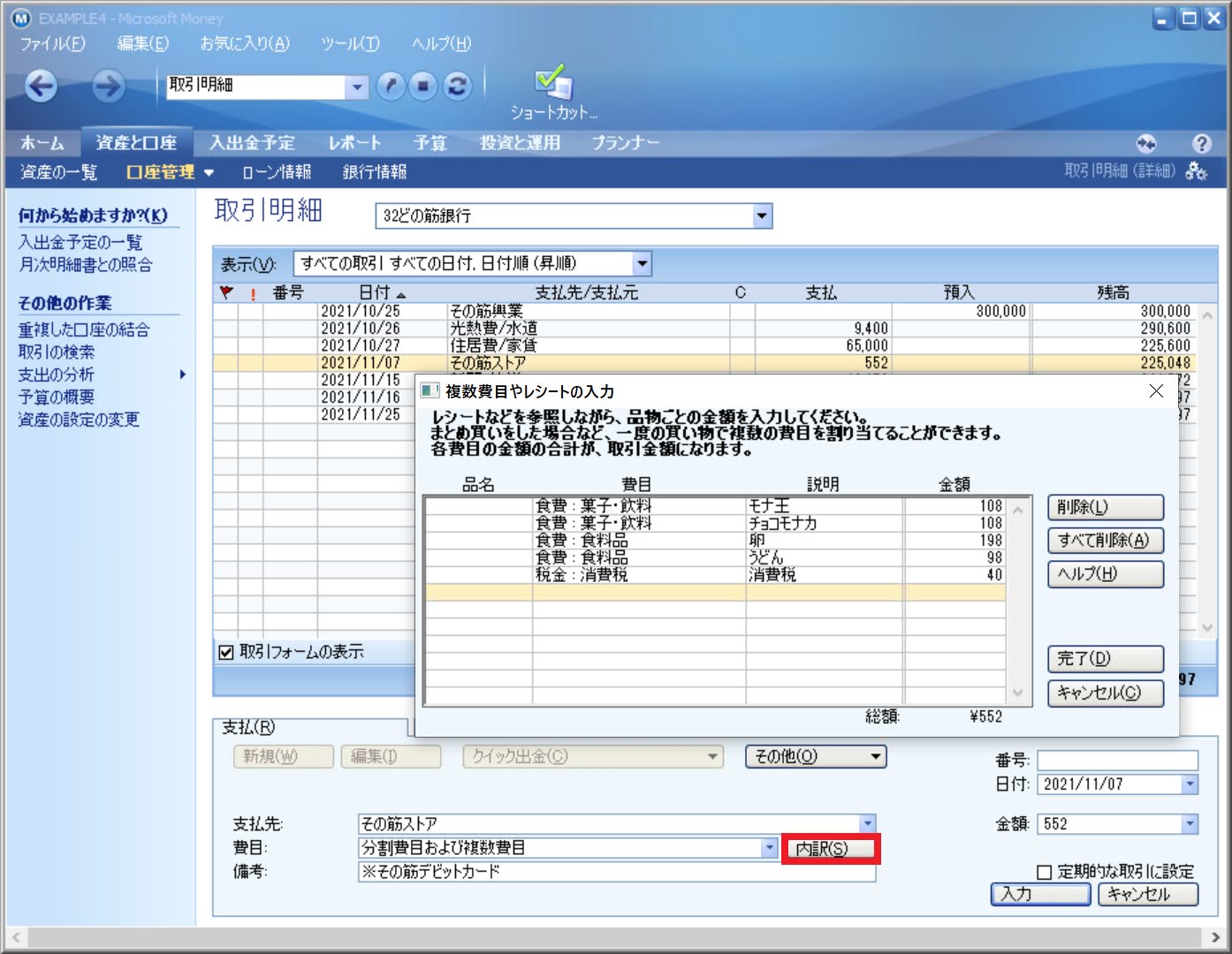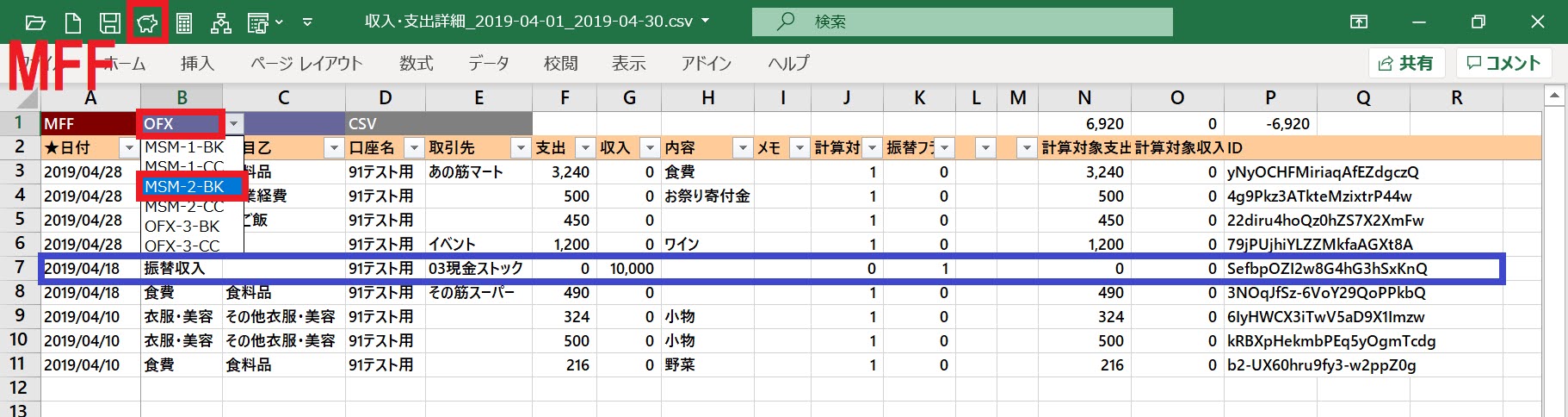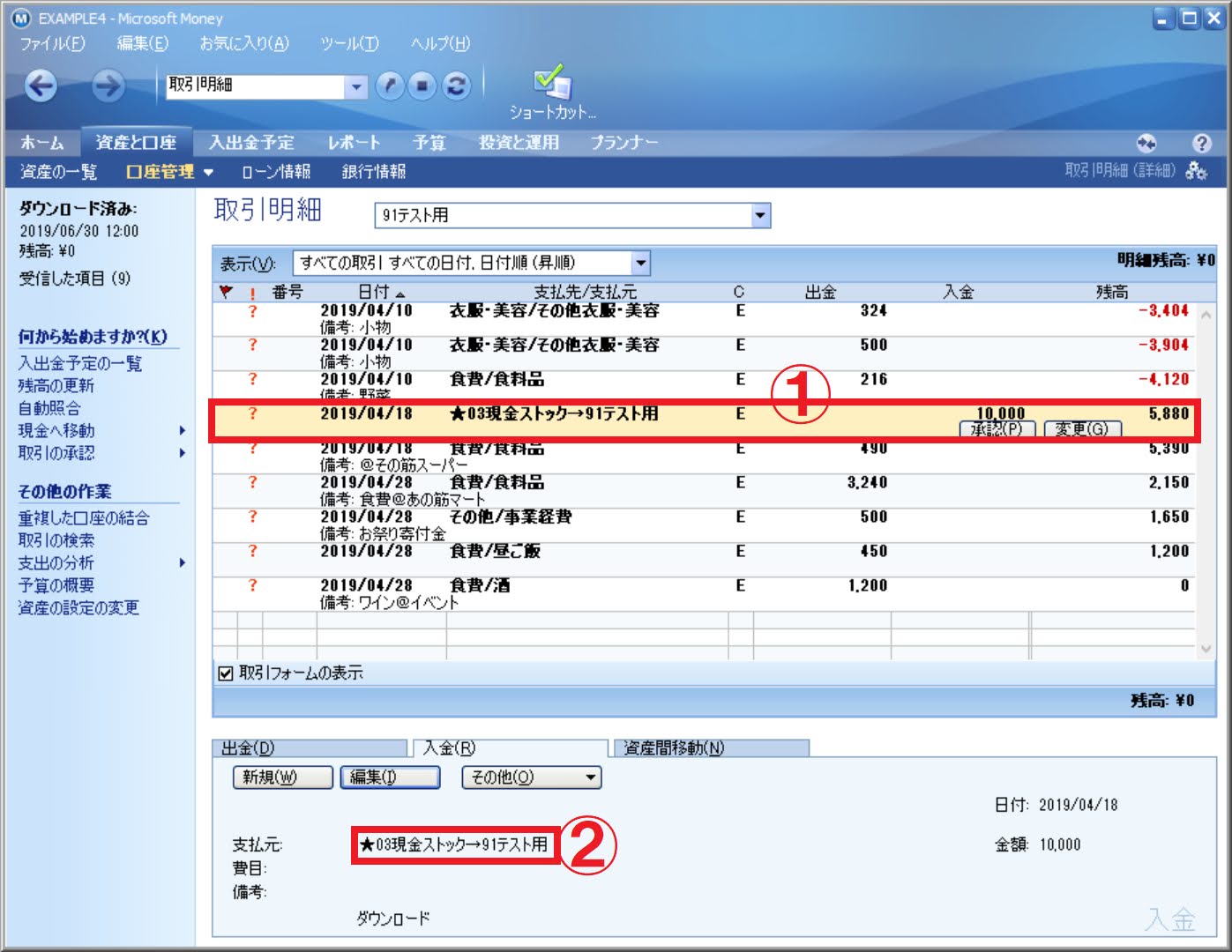_マイクロソフトマネーの連載第5回(前回の記事はこちら)は、OFXファイルの取り込み方法について解説します。
1.マイクロソフトマネーの使い方には2種類あります
_いや、別に公式に述べられているわけじゃなくって、ただ単に筆者がそう主張しているだけですが…
_マイクロソフトマネーは、
OFXファイルを取り込む際に、「支払先/支払元」欄
(OFXファイルの<NAME>タグ)の文字列に応じて、自動的に費目を割り振るように動作します
(いわゆる学習機能です)。OFXファイルは取引に対して明示的に費目を指定することはできない
(注:いや、厳密にはできるんですけど、そのOFXのタグに対応している家計簿ソフトが無い…)ため、学習機能は大変有り難い。なにせ「
てきぱき家計簿マム」にしても「
MoneyPro」にしても、OFXファイルを取り込んだ後が大変ですからね…
_しかし…マイクロソフトマネーは「支払先/支払元」欄に「店舗名やサービス名称を」入力するのが本来の使い方ですが(これをMode1と筆者は呼んでいます)、そのようになっているOFXファイルを取り込むと、後で費目を割り振るのが鬼のように苦痛になります。なぜなら、同じ店で買い物をしたとしても、ある日は食品かもしれない、またある日は日用品かもしれない…と、結局一つ一つの取引の費目を記憶やレシートを元に手作業で割り振らねばならなくなるからです。
_そこで、筆者がお奨めしているのが「支払先/支払元」欄に費目情報を入れて運用することです(これを筆者はMode2と呼んでいます)。このようにすると、マイクロソフトマネーはOFXファイルを取り込んだ際に、「支払先/支払元」の費目情報を学習してストレートに費目を割り振るため、費目を手で修正する必要がありません。
_そういうわけで、MFFマクロは、
-
Mode1の使い方に対応して、<NAME>タグにMFF形式の「取引先」の内容を入れるようにOFXファイルを出力する(銀行口座向け:MSM-1-BK、クレジットカード口座向け:MSM-1-CC)
-
Mode2の使い方に対応して、<NAME>タグにMFF形式の「費目甲/費目乙」の内容を入れるようにOFXファイルを出力する(銀行口座向け:MSM-2-BK、クレジットカード口座向け:MSM-2-CC)。なお、<MEMO>タグには、品名@店名#メモ のいわゆるMFF書式で情報を入れる
_という、マイクロソフトマネー向けに2とおりのOFXファイルを出力できるようにしています。
_以下、その機能の使い方を解説します。なお「MFFマクロのOFXファイル出力機能」のページも適宜参照して下さい。
2.MFF形式データをOFXファイルに変換して出力する(Mode1)
_まず、↓のようなMFF形式のデータを用意します。なお、この時点でマイクロソフトマネーを起動しておいてください。